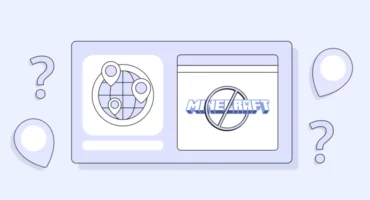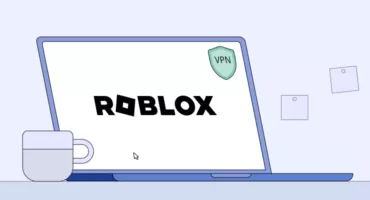7 melhores dicas para aumentar a largura de banda Wi-Fi
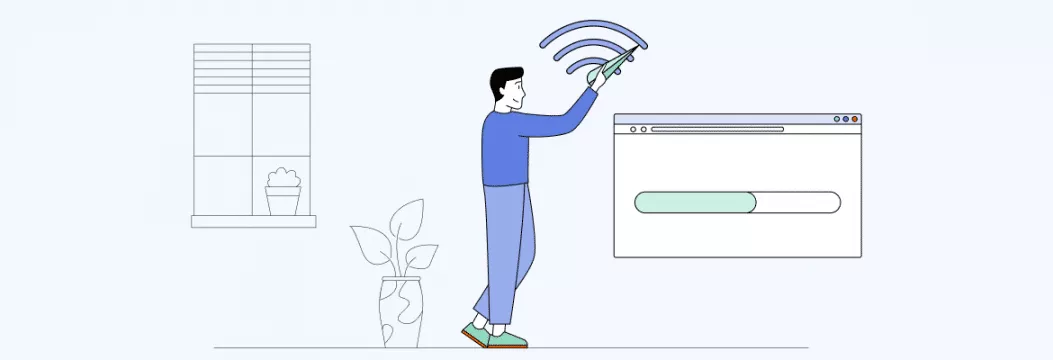
Estás farto de ligações que caem e de tempos de transferência lentos? Está na altura de dar ao teu Wi-Fi uma atualização muito necessária. Nesta publicação, vamos partilhar dicas e truques simples para aumentar a largura de banda do teu Wi-Fi e melhorar a tua experiência online.
O que é a largura de banda?
Antes de mais, não confundas largura de banda para a velocidade da Internet. Calculada em megabits por segundo (Mbps), a largura de banda é a quantidade máxima de dados que podem ser transmitidos através de uma ligação à Internet num determinado período de tempo. A largura de banda é como o tamanho de um cano de água em tua casa. Tal como não podes deitar um balde de água por uma palhinha, a tua ligação à Internet só pode suportar uma determinada quantidade de dados de cada vez. Quanto maior for o tubo, mais água (ou dados) pode passar por ele de uma só vez.
O que é uma largura de banda reduzida?
Baixa largura de banda significa que uma quantidade limitada de dados pode ser transmitida através de uma ligação à Internet num determinado período. Resulta em velocidades de Internet lentas, dificultando a execução de tarefas como a transmissão de vídeos ou o descarregamento de ficheiros grandes. Pensa nisso como tentar conduzir numa estrada de uma só faixa durante o trânsito da hora de ponta.
O que é uma largura de banda boa e baixa?
Então, o que é uma boa velocidade de Internet? Tudo depende das tuas necessidades. Mas aqui tens um guia geral:
- Navega como um profissional. Para a maioria das casas com utilização regular da Internet, as velocidades entre 25 Mbps e 100 Mbps são as ideais.
- Banda lenta. Uma largura de banda baixa é normalmente considerada inferior a 10 Mbps.
Lembra-te de que estes são apenas números aproximados. Uma utilização intensiva da Internet, muitos dispositivos e actividades de elevada exigência, como jogos e streaming, podem exigir mais velocidade.
O que é a limitação da largura de banda?
Voltando à nossa analogia da faixa de rodagem – já alguma vez sentiste que a velocidade da tua Internet está presa na faixa lenta? A culpa é da limitação da largura de banda! É o abrandamento intencional da velocidade da Internet por um fornecedor de serviços Internet (ISP). Neste caso, o teu ISP é como um polícia de trânsito que controla o fluxo de dados online. Pode limitar a quantidade de largura de banda disponível para determinados tipos de tráfego, como o streaming de vídeo, ou para um utilizador específico. O objetivo é gerir a sua rede e controlar a quantidade de dados transmitidos num determinado momento. Isto pode levar a tempos de carregamento lentos, buffering e má qualidade de vídeo.
Queres saber se o teu ISP te pode estar a prejudicar? Vamos pôr à prova a tua largura de banda Wi-Fi.
Como medir a tua largura de banda Wi-Fi?
- Utiliza um site de teste de velocidade online. Vai a sites como speedtest.net ou fast.com e faz um teste de velocidade. Compara os resultados com os números anunciados pelo teu ISP.
- Verifica as definições do teu router. Muitos routers têm uma funcionalidade de teste de velocidade incorporada que te permite verificar a largura de banda do teu Wi-Fi. Basta aceder à página de configuração baseada na Web do router e procurar a opção de teste de velocidade.
- Usa a linha de comandos. Se tiveres um computador Windows ou Mac, podes usar o comando “speedtest-cli” no Prompt de Comando (Windows) ou no Terminal (Mac/Linux) para testar a largura de banda do teu Wi-Fi. Vê aqui como:
- INSTALA O SPEEDTEST-CLI:
- Windows: Instala o gerenciador de pacotes Python, pip, baixando o arquivo get-pip.py e executando o comando“python get-pip.py” no Prompt de Comando (tecla Windows + X > Prompt de Comando (Admin)). Depois, executa o comando“pip install speedtest-cli“.
- Mac/Linux: Abre o Terminal e executa o comando “pip install speedtest-cli”.
- FAZ O TESTE DE VELOCIDADE:
- Abre a Prompt de Comando (Windows) ou o Terminal (Mac/Linux) e executa o comando “speedtest-cli”.
- O teste é iniciado e os resultados apresentam a velocidade de transferência e de carregamento da tua rede Wi-Fi em Mbps.
Nota: Podes precisar de privilégios de administrador no teu dispositivo para instalar o pacote speedtest-cli.
Nota x2: Independentemente do método que escolheres, é importante fazeres vários testes a diferentes horas do dia e em diferentes locais da tua casa para teres uma ideia exacta da tua largura de banda Wi-Fi.
Como aumentar a largura de banda no Wi-Fi: as melhores dicas
Os teus resultados de largura de banda não são bons? Diz adeus ao buffering com as nossas melhores dicas sobre como aumentar a tua largura de banda.
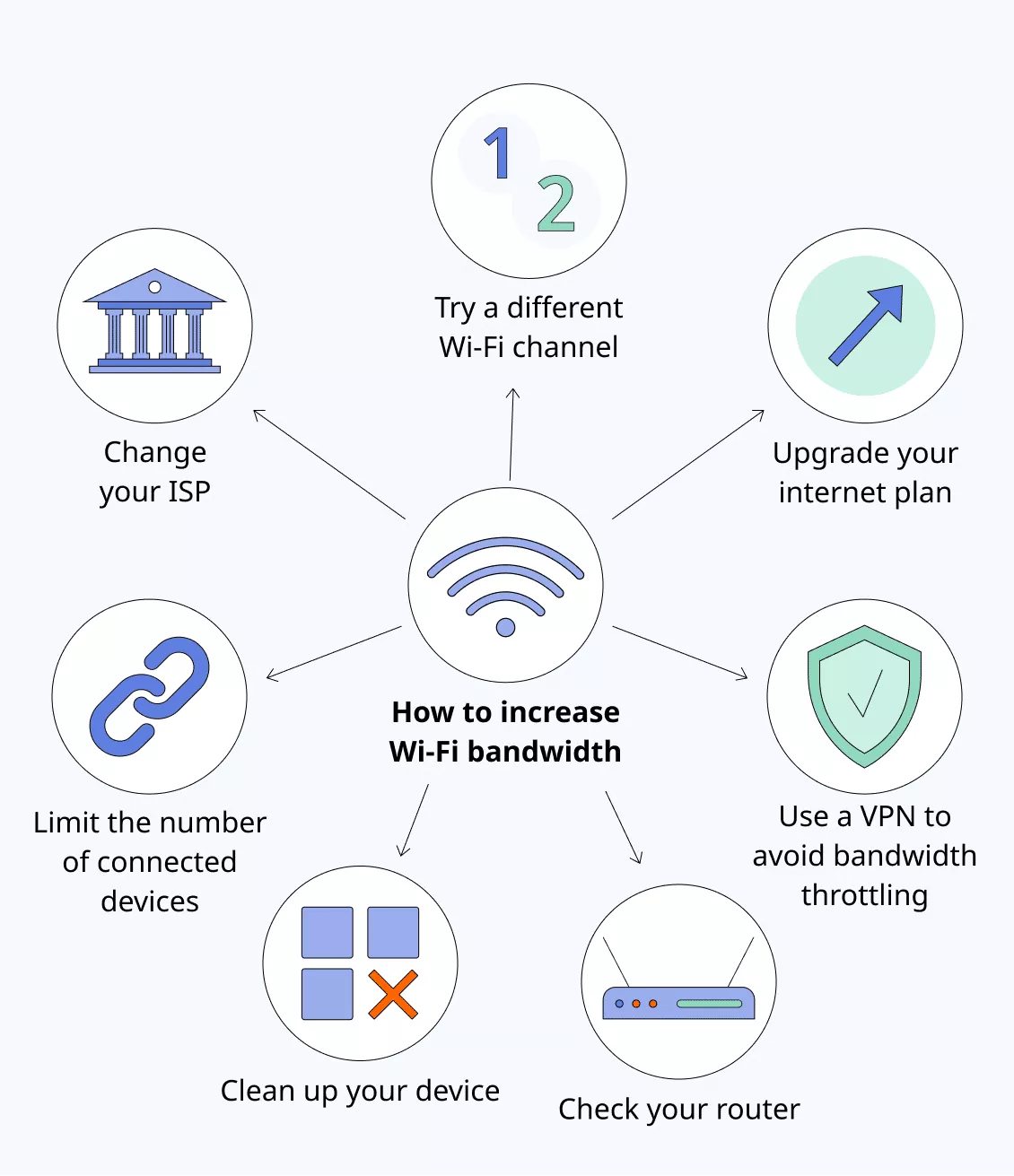
1. Experimenta um canal Wi-Fi diferente
Uma das formas mais fáceis é mudar o canal em que o teu Wi-Fi está a funcionar. Pensa nisto como uma estação de rádio – tal como as diferentes estações de rádio funcionam em diferentes frequências, a tua rede Wi-Fi também funciona num canal específico. Se houver muitas redes Wi-Fi na tua área, podem estar todas a competir pelo mesmo canal e a causar interferências. Ao mudar para um canal menos congestionado, podes libertar largura de banda e melhorar a velocidade da tua rede Wi-Fi.
Para alterar o canal Wi-Fi, acede à página de configuração baseada na Web do router (veremos mais sobre como fazer isso daqui a pouco) e procura a opção de canal. Tenta mudar para um canal menos concorrido na tua área e vê se isso faz alguma diferença.
2. Altera o teu ISP
Diferentes ISPs oferecem diferentes planos de Internet com velocidades variáveis – assim sendo, pode valer a pena explorar as tuas opções. Alguns ISPs também oferecem velocidades mais rápidas por um preço mais elevado. Por isso, é uma boa ideia comparar os custos e as vantagens dos diferentes planos. Mas tem em atenção que a mudança pode envolver novos equipamentos ou taxas, por isso não te esqueças de perguntar antecipadamente sobre quaisquer custos adicionais.
3. Actualiza o teu plano de Internet
Se estiveres constantemente a deparar-te com velocidades Wi-Fi lentas, considera a possibilidade de actualizares o teu plano de Internet para uma opção de velocidade mais elevada. Isto pode dar-te a largura de banda extra de que precisas para desfrutar de uma ligação Wi-Fi extremamente rápida. Por isso, liga para o teu fornecedor de serviços de Internet e pergunta sobre a atualização do teu plano.
4. Limita o número de dispositivos ligados
Quanto mais dispositivos tiveres ligados, mais largura de banda consomem e mais lenta será a tua Internet. Isto é especialmente verdade se muitos utilizadores estiverem a transmitir vídeos ou a jogar jogos online – estas actividades consomem muita largura de banda. Para limitar o número de dispositivos ligados, começa por desligar os dispositivos que não estás a utilizar, como os dispositivos domésticos inteligentes, as consolas de jogos e outros aparelhos electrónicos. Podes também considerar a possibilidade de criar uma rede de convidados para os visitantes utilizarem, de modo a não obstruírem a tua rede principal.
5. Limpa o teu dispositivo
Organiza o teu dispositivo para teres uma melhor rede Wi-Fi. É isso mesmo, livrar-se de ficheiros inúteis, aplicações desactualizadas e programas indesejados pode fazer maravilhas pela tua largura de banda Wi-Fi. Pensa nisto como fazer uma boa limpeza de primavera ao teu dispositivo. Ao libertar recursos, terás uma experiência Wi-Fi mais suave, mais rápida e mais fiável.
6. Verifica o teu router
O teu router é a espinha dorsal da tua rede Wi-Fi e é importante garantir que está a funcionar corretamente. Isto significa três coisas principais:
- Verifica se existem actualizações de firmware.
- Ajusta as definições para um desempenho ótimo.
- Certifica-te de que é colocado num bom local para proporcionar uma cobertura máxima.
Ajustar as definições do router para melhorar o desempenho
Para ajustar as definições do teu router, tens de aceder à sua interface Web. Podes fazê-lo através de um navegador da Web num computador ou telefone que esteja ligado à mesma rede Wi-Fi que o router. Vê como:
- Encontra o endereço IP do teu router. Normalmente, podes encontrá-lo na documentação fornecida com o router ou utilizando estes métodos:
| Janelas | Mac | Telefone |
|---|---|---|
| 1. Abre o Prompt de Comando premindo a tecla Windows + X e selecionando Prompt de Comando (Admin). | 1. Abre as Preferências do Sistema e clica em Rede. | 1. Vai à aplicação de definições no teu dispositivo. |
| 2. Escreve “ipconfig” e prime Enter. | 2. Seleciona Wi-Fi (ou o nome da tua ligação, se não for Wi-Fi) no menu do lado esquerdo. | 2. Toca em Wi-Fi e seleciona a rede Wi-Fi a que estás ligado. |
| 3. Procura a entrada “Default Gateway“, que é o endereço IP do teu router. | 3. Clica em Avançadas e, em seguida, no separador TCP/IP. Encontra o endereço IP do router listado como a entrada “Router”. | 3. Procura o endereço IP do “Router” ou “Gateway” nos detalhes da rede. |
- Abre um navegador Web e introduz o endereço IP na barra de endereços. Isto irá abrir a página de início de sessão da interface Web do teu router.
- Introduz o teu nome de utilizador e a tua palavra-passe. Se não tiveres alterado as informações de início de sessão predefinidas, procura-as na documentação do router ou online.
- Vai para a página de definições ou de configuração. É aqui que podes fazer alterações às definições do teu router.
- Ajusta as definições conforme necessário. Consulta as sugestões que mencionamos abaixo para conheceres as definições específicas que podes ajustar para melhorar o desempenho do teu Wi-Fi.
Nota: Os passos e opções exactos variam consoante a marca e o modelo do router. Consulta a documentação do teu router específico para obteres mais informações sobre como aceder e ajustar as suas definições.
Eis como fazer com que o teu router funcione como um encanto:
- Muda o canal: Ao mudar para um canal diferente, podes melhorar o desempenho do teu Wi-Fi. Uma ferramenta de pesquisa de canais pode ajudar-te a encontrar o melhor canal para a tua rede.
- Mantém-no atualizado: Verificar regularmente se há actualizações de firmware e instalá-las pode corrigir eventuais erros e melhorar o desempenho do router. É como atualizar o teu telemóvel para a versão mais recente do software.
- Desliga as funcionalidades desnecessárias: Alguns routers têm funcionalidades que podem tornar a tua rede mais lenta, como redes de convidados ou controlos parentais. Desativar estas funcionalidades pode ajudar a acelerar o teu Wi-Fi.
- Alterar a potência de transmissão: Podes ajustar a potência de transmissão do teu router para aumentar ou diminuir a sua área de cobertura. Se viveres num espaço pequeno, podes querer diminuir a potência de transmissão para reduzir as interferências. Vê aqui como o fazer:
- Acede à interface Web do router conforme descrito acima.
- Acede à interface Web do router.
- Procura uma opção de menu com a designação “Sem fios”, “Wi-Fi” ou “Rádio”.
- Procura uma opção com a designação “Transmission Power”, “Tx Power” ou “Output Power”.
- Diminui a potência de transmissão. Altera a definição para um nível inferior, normalmente medido em dBm ou mW. Os passos exactos e as opções variam consoante a marca e o modelo do teu router.
- Guarda as alterações.
Nota: Consulta a documentação do teu router para obteres mais informações sobre as etapas e opções específicas do teu router.
E, finalmente, a arma secreta para aumentar a velocidade do teu Wi-Fi…
7. Utiliza uma VPN para evitar a limitação da largura de banda
A limitação da largura de banda pode ser uma verdadeira chatice. Mas a utilização de uma rede privada virtual (VPN) pode ajudar-te a evitá-la. Eis como ajuda:
- Encripta o tráfego da Internet. Uma VPN encripta todos os dados que envias e recebes online, tornando-os ilegíveis para o teu ISP.
- Oculta as tuas actividades online. Uma VPN também oculta as tuas actividades online do teu ISP, tornando difícil para eles saberem se estás a fazer actividades de grande largura de banda que possam desencadear a limitação de largura de banda.
- Liga-te a um servidor remoto. Quando utilizas esta ferramenta, ligas-te a um servidor distante, o que faz com que pareça que estás noutro local. Como um bom bónus, uma nova localização virtual pode ajudar-te a evitar restrições online.
Diz adeus às velocidades lentas e olá à navegação rápida e protegida com uma VPN. Tudo o que tens de fazer é escolher um fornecedor fiável, transferir o software e ligar-te a um servidor. Sem mais nem menos, o teu tráfego de Internet está protegido por um escudo de encriptação super seguro.
Diz adeus à limitação da largura de banda com a VeePN
Quando se trata de escolher um fornecedor de VPN, não podes errar com a VeePN. Com mais de 2.500 servidores em mais de 89 localizações, encriptação de dados da próxima geração encriptação de dadose uma acessibilidade imbatível, a VeePN é a solução definitiva para todas as tuas necessidades de Internet. Protege até 10 dispositivos com uma conta VeePN: do seu telefone a um router. Experimenta a VeePN hoje e experimenta uma Internet melhor, mais rápida e mais segura.
Não deixes que o Wi-Fi lento te deite abaixo. Com o poder da VPN ao teu lado, melhora o teu jogo de Internet e desfruta de velocidades extremamente rápidas. Tudo com apenas um clique num botão.
FAQ
Como corrigir a fraca largura de banda da rede?
Estás a sentir a frustração da velocidade lenta da Internet? Aqui estão algumas soluções fáceis para aumentar a tua largura de banda:
- Reinicia rapidamente o teu modem e o teu router – tal como carregas no botão de reiniciar do teu computador.
- Reduz os consumos de largura de banda, como o streaming e os jogos, durante as horas de ponta.
- Tenta mudar a tua rede ou usar um cabo para uma melhor ligação.
- Limita a multidão – demasiados dispositivos ligados podem tornar o teu Wi-Fi mais lento, por isso limita o número de dispositivos que utilizam a rede.
- Actualiza o teu plano de Internet para uma velocidade mais rápida ou muda para um fornecedor de serviços mais fiável.
- Dá ao teu router e dispositivos algum espaço para respirar, afastando-os de outros aparelhos electrónicos.
Encontra mais informações no nosso artigo.
VeePN é liberdade
Baixar Cliente VeePN para Todas as Plataformas
Desfrute de uma experiência de VPN suave em qualquer lugar, a qualquer hora. Não importa o dispositivo que você tenha — telefone ou laptop, tablet ou roteador — a proteção de dados de última geração da VeePN e as velocidades ultrarrápidas cobrirão todos eles.
Baixar para PC Baixar para Mac IOS and Android App
IOS and Android App
Quer navegação segura enquanto lê isso?
Veja a diferença por si mesmo - Experimente o VeePN PRO por 3 dias por $1, sem risco, sem pressão.
Iniciar Meu Teste de $1Então plano VeePN PRO de 1 ano